Các nhà sản xuất smartphone chạy Android cũng có phát triển những ứng dụng riêng như HTC Transfer, Samsung Smart Switch hay Sony Transfer để chuyển dữ liệu giữa các thiết bị Andoird của mình, hoặc giữa Andoird với iOS, nhưng thao tác khá rắc rối và thậm chí lại đòi hỏi phải thông qua tài khoản Gmail.
Trong trường hợp người dùng muốn gửi tất cả các ảnh chụp cũng như video clip và nhiều dữ liệu hơn thế từ thiết bị chạy Android cũ sang một chiếc iPhone mới một cách đơn giản và nhanh chóng thì phải làm thế nào. Bởi hệ điều hành iOS sẽ không chấp nhận bất kỳ định dạng file âm nhạc nào mà không thông qua ứng dụng iTunes và đồng bộ với chương trình chạy trên máy tính.
Ứng dụng có tên Copy My Data trên 2 nền tảng hệ điều hành di động Android và iOS là một giải pháp tốt để thực hiện yêu cầu trên. Ứng dụng miễn phí có dung lượng rất nhỏ này sẽ sử dụng hệ thống mạng Wi-Fi để truyền dữ liệu, cho nên nó yêu cầu 2 thiết bị di động phải cùng chung một mạng Wi-Fi.
Bước 1: Tải ứng dụng Copy My Data
Link tải ứng dụng cho Android: tại đây
Link tải ứng dụng cho iOS: tại đây
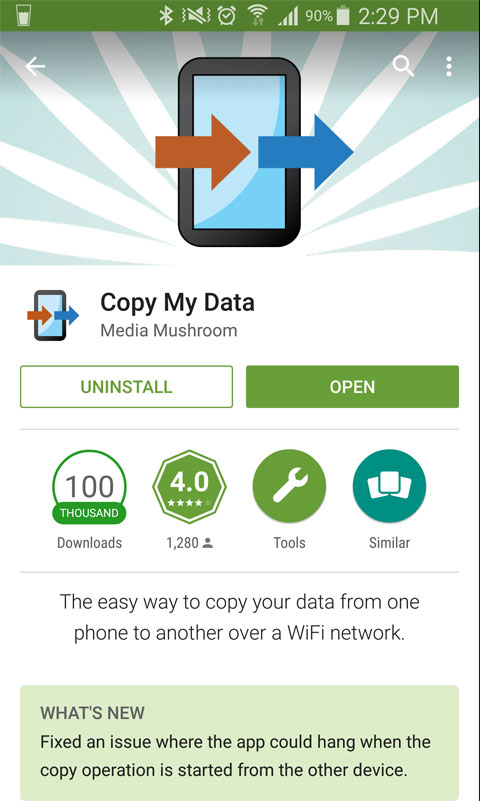
Bước 2: Chạy ứng dụng Copy My Data trên thiết bị di động iOS
Lần đầu tiên kích hoạt, ứng dụng sẽ yêu cầu người dùng chấp nhận cho phép Copy My Data có quyền truy cập vào các ứng dụng khác trên máy như Contacts (Danh bạ), Calendar (Lịch), Reminders (Nhắc việc) và Photos (Ảnh).
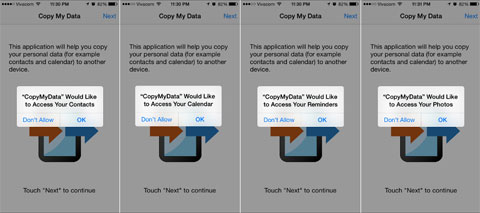
Bước 3: Chạy ứng dụng Copy My Data trên thiết bị di động Android
Khác với khi lần đầu tiên kích hoạt trên thiết bị di động iOS, Copy My Data sẽ không nhắc người dùng về quyền truy cập vào các ứng dụng khác trên máy, do đã đồng ý từ khi bắt đầu tải ứng dụng về từ Google Play.
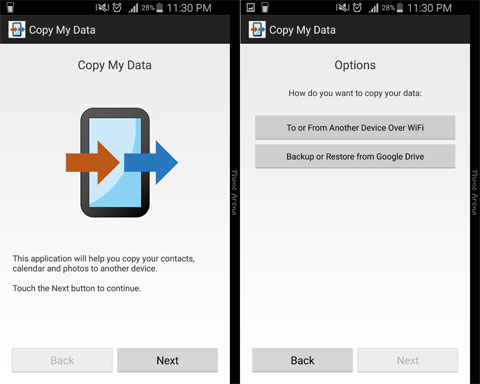
Bước 4: Kết nối 2 thiết bị di động Android và iOS
Trên iPhone, người dùng có thể thấy tên của thiết bị chạy Android hiển thị trong ứng dụng Copy My Data. Tương tự như vậy, tên của thiết bị di động iOS cũng hiện bên trong ứng dụng Copy My Data trên thiết bị chạy Android. Chạm vào tên của thiết bị tương ứng để kết nối, và chọn “Copy from…” cho thiết bị nguồn và “Copy to…” cho thiết bị nhận dữ liệu.
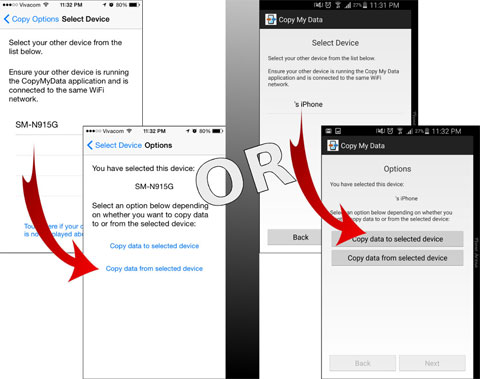
Bước 5: Xác nhận kết nối
Mã xác nhận PIN gồm 4 ký tự sẽ được tự động gửi đến 2 thiết bị nguồn và thiết bị nhận, và người dùng sẽ phải nhập mã PIN này để xác nhận kết nối, nhằm bảo mật dữ liệu truyền.
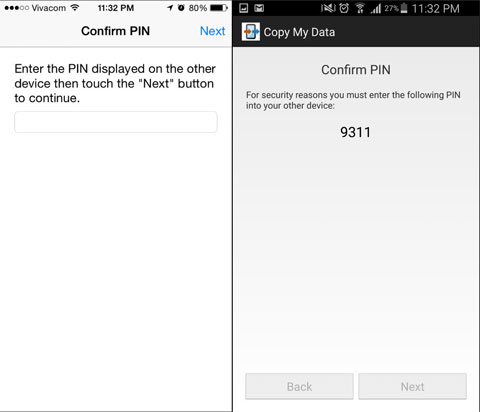
Bước 6: Chọn những dữ liệu cần truyền từ thiết bị chạy Android sang iPhone, gồm Contacts (Danh bạ), Calendar (Lịch), Photos (Ảnh) và Videos.
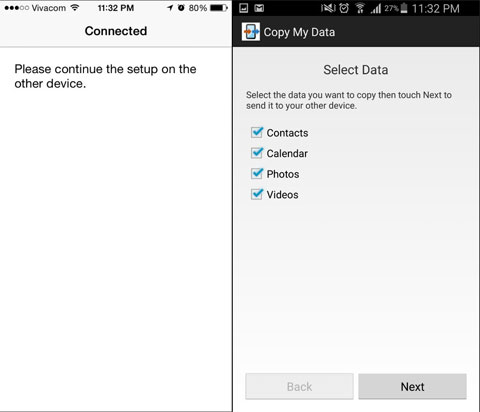
Bước 7: Dữ liệu yêu cầu sẽ được chuyển từ thiết bị chạy Android sang iOS trong vài phút tùy theo dung lượng. Sau khi hoàn tất, một báo cáo ngắn sẽ cho biết có bao nhiêu danh bạ, sự kiện hay ảnh và clip được chuyển sang iPhone.
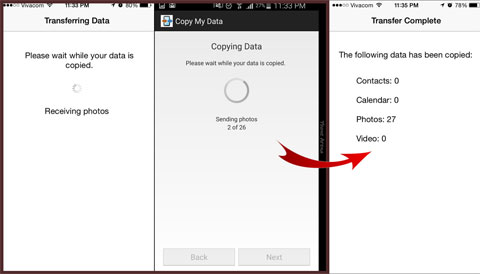

 Đăng ký nhận tin tức từ Tạp chí Bóng đá
Đăng ký nhận tin tức từ Tạp chí Bóng đá


















